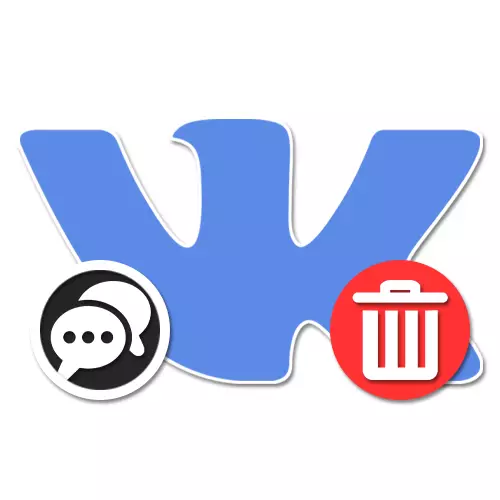
ການສົນທະນາກ່ຽວກັບເຄືອຂ່າຍສັງຄົມ VKontakte ແມ່ນມຸ້ງໄປໂດຍກົງກັບຜູ້ໃຊ້ຜູ້ໃຊ້ເປັນຈໍານວນຫຼວງຫຼາຍຂອງຜູ້ນໍາໃຊ້, ໃຫ້ທ່ານແລກປ່ຽນທັງຂໍ້ຄວາມຂໍ້ຄວາມແລະການປະຕິບັດເອກະສານມັນຕິຕຽນ. ໃນກໍລະນີນີ້, ໂດຍບໍ່ສົນເລື່ອງຂອງເນື້ອຫາ, ການບັນທຶກແຕ່ລະສ່ວນໃນການສື່ສານສາມາດເອົາອອກໂດຍມາດຕະຖານຫມາຍຄວາມວ່າຖ້າມີເງື່ອນໄຂບາງຢ່າງ. ໃນບົດຂຽນຂອງມື້ນີ້, ພວກເຮົາອະທິບາຍເຖິງຂະບວນການນີ້ໂດຍລະອຽດກ່ຽວກັບຕົວຢ່າງຂອງເວບໄຊທ໌ຕ່າງໆ.
ການກໍາຈັດຂໍ້ຄວາມໃນການສົນທະນາ
ການກໍາຈັດຂໍ້ຄວາມໃນການສົນທະນາໂດຍທົ່ວໄປແມ່ນແຕກຕ່າງຈາກຂັ້ນຕອນທີ່ຄ້າຍຄືກັນທີ່ກ່ຽວຂ້ອງກັບການສົນທະນາທໍາມະດາ. ຍິ່ງໄປກວ່ານັ້ນ, ມື້ນີ້ຫນ້າທີ່ແມ່ນມີໃຫ້ທັນສະໄຫມທັນທີໃນທຸກລຸ້ນຂອງເຄືອຂ່າຍສັງຄົມທີ່ມີຢູ່, ໃນຂະນະທີ່ຮັກສາລັກສະນະຂອງວຽກໃນແຕ່ລະກໍລະນີ.ວິທີທີ່ 1: ເວບໄຊທ໌
ຢູ່ໃນເວັບໄຊທ໌ທາງການຂອງ VKontakte ໃນການສົນທະນາ, ຫນ້າທີ່ການໂຍກຍ້າຍແມ່ນຕົວແທນໂດຍສອງທາງເລືອກ, ໃຫ້ໄດ້ຮັບການກໍາຈັດຂໍ້ຄວາມສະເພາະແລະຈາກທັງຫມົດ. ໃນເວລາດຽວກັນ, ໃນທັງສອງສະຖານະການ, ການລົບລ້າງສາມາດເຮັດໄດ້ໂດຍສ່ວນຕົວສໍາລັບທ່ານ, ແຕ່ຍັງສໍາລັບຜູ້ທີ່ສົນທະນາອື່ນໆ, ໂດຍບໍ່ສົນເລື່ອງຂອງເຄືອຂ່າຍສັງຄົມ.
- ໄປທີ່ເວັບໄຊທ໌ VK, ໂດຍຜ່ານລາຍການຫລັກ, ຂະຫຍາຍສ່ວນ "ຂໍ້ຄວາມ" ແລະເລືອກການສົນທະນາທີ່ຕ້ອງການ. ທັງຈໍານວນຂອງຜູ້ເຂົ້າຮ່ວມຫຼືດ້ານອື່ນໆກໍ່ຈະຖືກຫຼີ້ນໃນກໍລະນີນີ້.
- ໃນການເຂົ້າເຖິງກະດານຄວບຄຸມຄໍາຕິຊົມ, ທ່ານຕ້ອງເລືອກຫນຶ່ງຫຼືຫຼາຍລາຍການທັນທີໂດຍການກົດປຸ່ມຫນູຊ້າຍ. ດ້ວຍເຫດນັ້ນ, ເຄື່ອງຫມາຍກວດກາຄວນປະກົດຢູ່ເບື້ອງຊ້າຍ.
- ເພື່ອເລີ່ມຕົ້ນຂັ້ນຕອນການລຶບ, ໃຊ້ປຸ່ມ "ລຶບ" ລາຍເຊັນລາຍເຊັນຢູ່ດ້ານເທິງຂອງກະດານສົນທະນາ.
- ເມື່ອທ່ານເລືອກເອົາຫລາຍຂໍ້ຄວາມໃນຫນ້າຈໍ, ປ່ອງຢ້ຽມທີ່ຂື້ນມາຈະຖືກສະແດງໃຫ້ເຫັນການກະທໍາ.
- ຖ້າຂໍ້ຄວາມທີ່ຕ້ອງການບໍ່ເປັນຂອງທ່ານຫຼືຕັ້ງແຕ່ເວລາສົ່ງຜ່ານຫຼາຍກວ່າ 24 ຊົ່ວໂມງຜ່ານໄປ, ການກໍາຈັດສາມາດເຮັດໄດ້ພຽງແຕ່ສໍາລັບຫນ້າຂອງທ່ານເທົ່ານັ້ນ. ນອກຈາກນັ້ນ, ຂໍ້ຄວາມຂອງມາດຖານຂໍ້ຄວາມສໍາລັບບາງເວລາແມ່ນອະນຸຍາດໃຫ້ຟື້ນຟູໂດຍໃຊ້ລິ້ງພິເສດ.
- ຖ້າທ່ານກໍາລັງພະຍາຍາມລຶບຂໍ້ຄວາມສົດທີ່ສົ່ງໃຫ້ທ່ານເປັນຄົນຕໍ່ມື້, ທ່ານສາມາດຕັ້ງຄ່າ "ລົບສໍາລັບທັງຫມົດ" ໂດຍຜ່ານຫນ້າຈໍຢືນຢັນ. ຫຼັງຈາກນັ້ນ, ຫຼັງຈາກທີ່ກົດປຸ່ມ "ລົບ", ບັນທຶກທີ່ຖືກສົ່ງກໍ່ຈະຫາຍໄປຈາກຜູ້ໃຊ້ຄວາມເປັນເອກະລາດທັງຫມົດຈາກສະຖານະການອ່ານ.


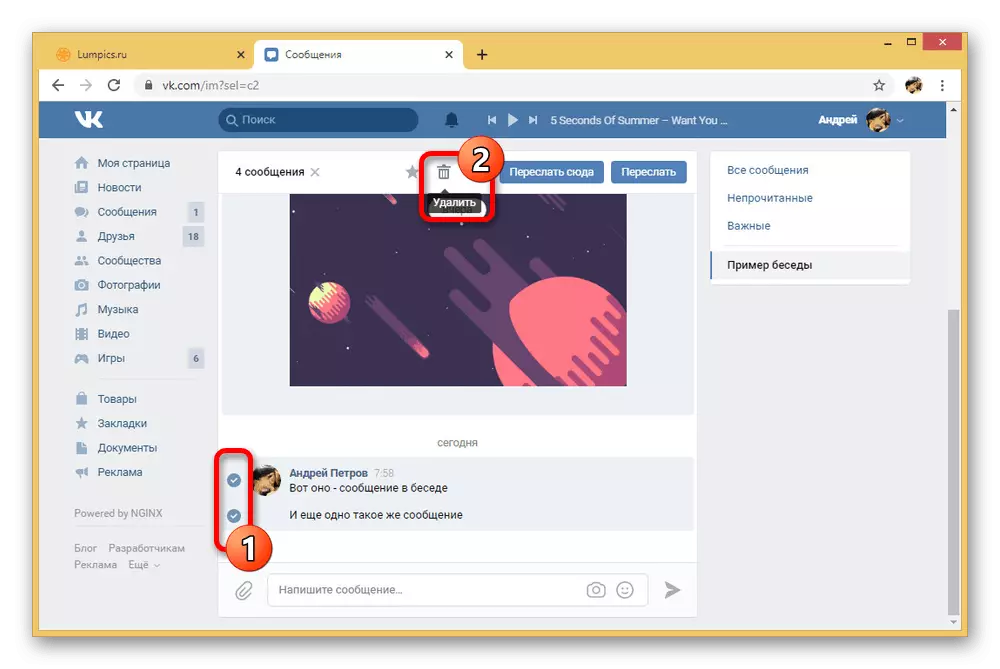
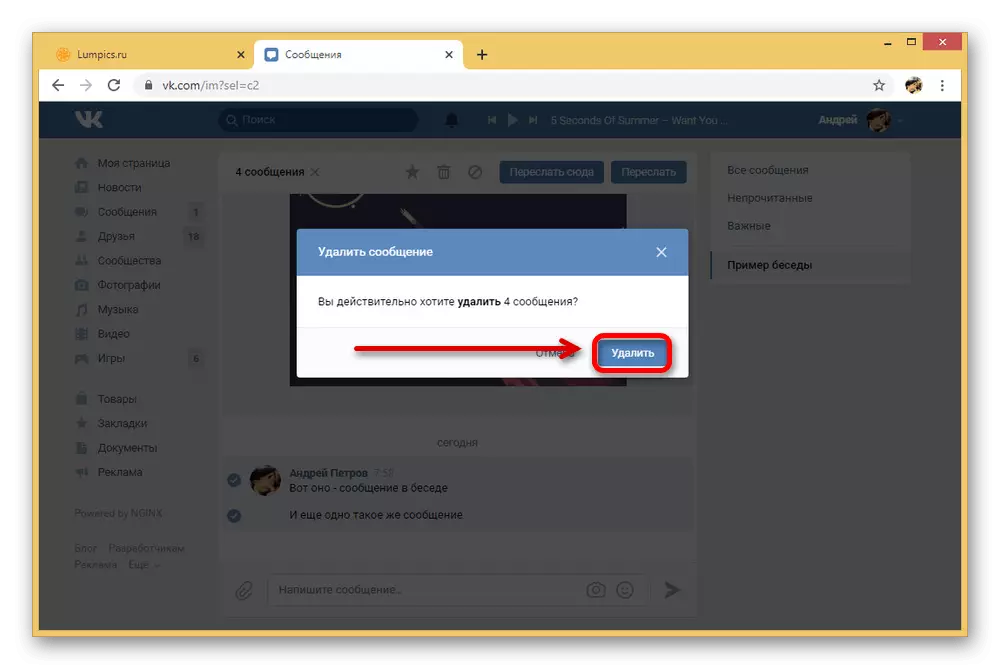
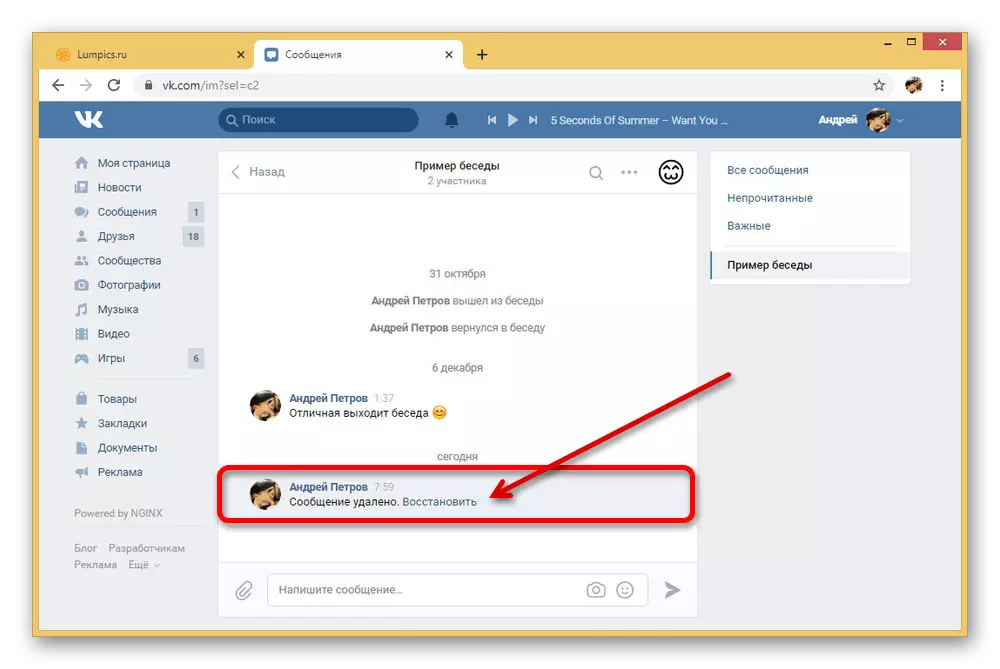

ປະຕິບັດຕາມຄໍາແນະນໍາຢ່າງຈະແຈ້ງແລະພິຈາລະນາດ້ານທີ່ກ່ຽວຂ້ອງກັບຂໍ້ຈໍາກັດໃນເວລາຫຼັງຈາກສົ່ງຂໍ້ຄວາມ, ທ່ານຈະບໍ່ປະສົບກັບບັນຫາກັບການລຶບ. ຍິ່ງໄປກວ່ານັ້ນ, ການລົບລ້າງຕາມປົກກະຕິສາມາດປ້ອງກັນໄດ້ງ່າຍໂດຍໃຊ້ຫນ້າທີ່ຟື້ນຟູ.
ວິທີທີ່ 2: ການສະຫມັກມືຖື
ຄວາມແຕກຕ່າງຕົ້ນຕໍລະຫວ່າງແອັບພລິເຄຊັນໂທລະສັບມືຖືທີ່ເປັນທາງການຈາກເວບໄຊທ໌ທີ່ນໍາສະເຫນີຢູ່ຂ້າງເທິງສະຖານທີ່ອື່ນໆທີ່ເປັນໄປໄດ້, ແຕ່ໃນເວລາດຽວກັນຄວາມເປັນໄປໄດ້ຂອງຕົວເອງກໍ່ມີຢູ່ກັບເກືອບບໍ່ມີຂີດຈໍາກັດ. ສິ່ງນີ້ຫມາຍເຖິງການກໍາຈັດຂໍ້ຄວາມໃນການສົນທະນາ, ເພື່ອກໍາຈັດເຊິ່ງສາມາດເປັນຫຼາຍວິທີດຽວກັນ.
- ການໃຊ້ກະດານດ້ານລຸ່ມ, ເປີດສ່ວນ "ຂໍ້ຄວາມ" ແລະເລືອກການສົນທະນາທີ່ຕ້ອງການ. ໂດຍການປຽບທຽບກັບວິທີທໍາອິດ, ຄໍາແນະນໍາແມ່ນຄືກັນກັບການສົນທະນາໃດໆຂອງປະເພດນີ້.
- ເພື່ອກໍາຈັດຂໍ້ຄວາມສະເພາະໃດຫນຶ່ງ, ແຕະທ່ອນໄມ້ທີ່ມີມັນແລະໃນປ່ອງຢ້ຽມປ pop ອບອັບ, ເລືອກເອົາຫນ້າທີ່ລຶບ. ໃນສະຖານະການກັບສິ່ງພິມແລະສິ່ງເກົ່າຂອງຄົນອື່ນ, ການໂຍກຍ້າຍຈະບໍ່ຕ້ອງການການຢັ້ງຢືນ, ແຕ່ຍັງຈະບໍ່ສະຫນອງຄວາມສາມາດໃນການຟື້ນຟູ.
- ເພື່ອລົບລ້າງທັນທີຈາກຈໍານວນບັນທຶກເປັນຈໍານວນຫລວງຫລາຍ, ທ່ານສາມາດຖືແລະຖືບລັອກທີ່ມີຂໍ້ຄວາມເປັນເວລາສອງສາມວິນາທີ. ຫຼັງຈາກນັ້ນ, ຢູ່ເທິງແຜງດ້ານເທິງ, ກົດປຸ່ມ "Delete" ແລະຢືນຢັນການກະທໍາຜ່ານກ່ອງໂຕ້ຕອບ.
- ຖ້າຂໍ້ຄວາມທີ່ທ່ານເລືອກໄດ້ຖືກສົ່ງໄປແລ້ວ 1 ກວ່າມື້ທີ່ຜ່ານມາ, ຕົວເລືອກ "Delete ສໍາລັບທຸກລຸ້ນ" ຈະປາກົດຢູ່ໃນປ່ອງຢ້ຽມ. ຕິດຕັ້ງກ່ອງກາເຄື່ອງຫມາຍນີ້ຖ້າທ່ານຕ້ອງການໃຫ້ບັນທຶກຫາຍໄປສໍາລັບການສົນທະນາທັງຫມົດ.
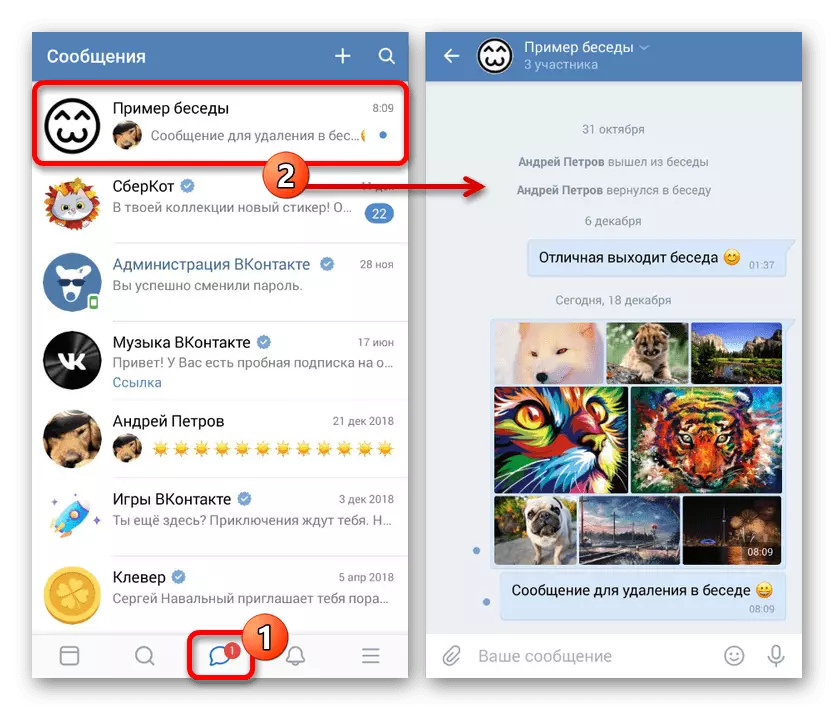
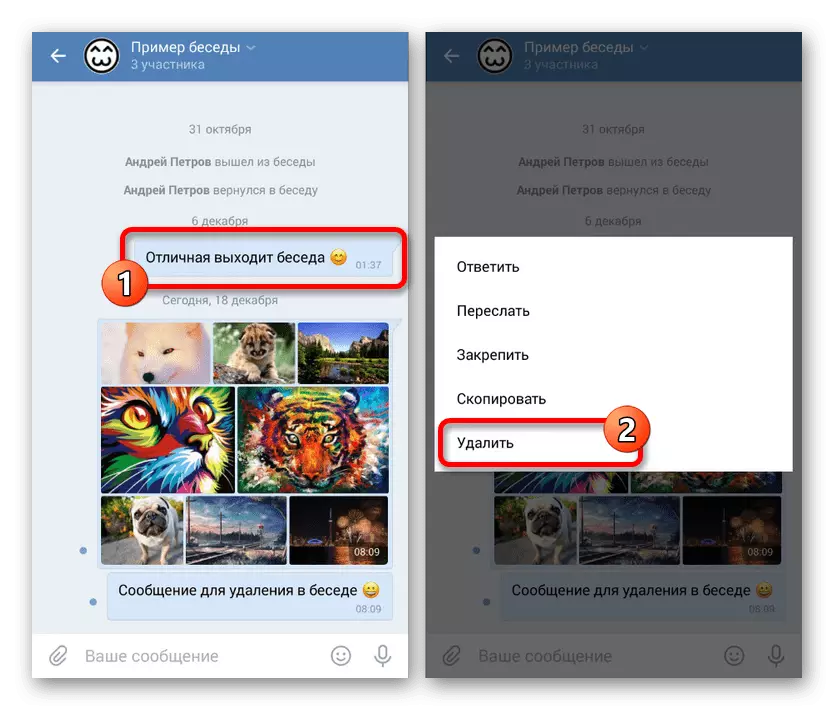
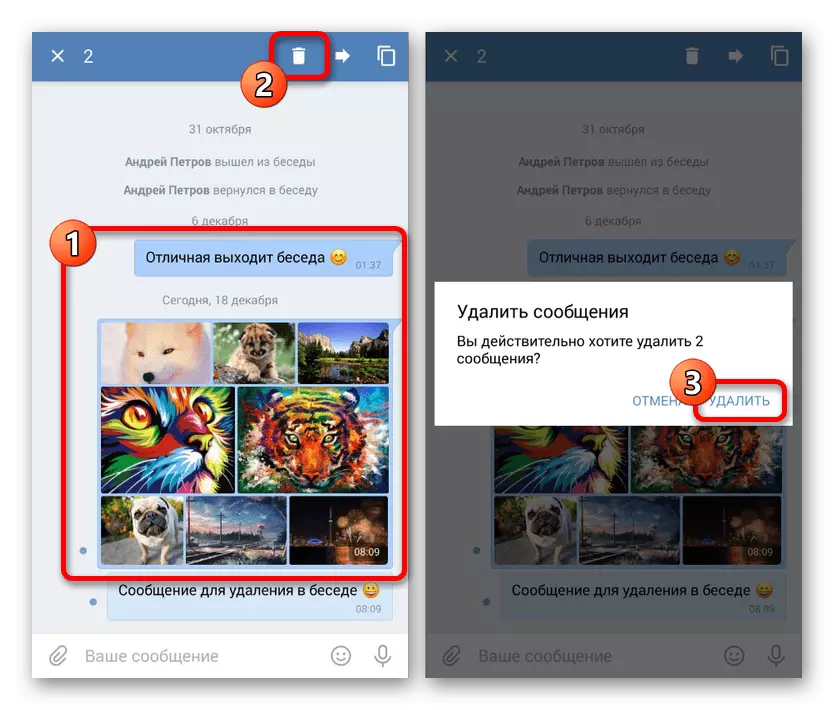
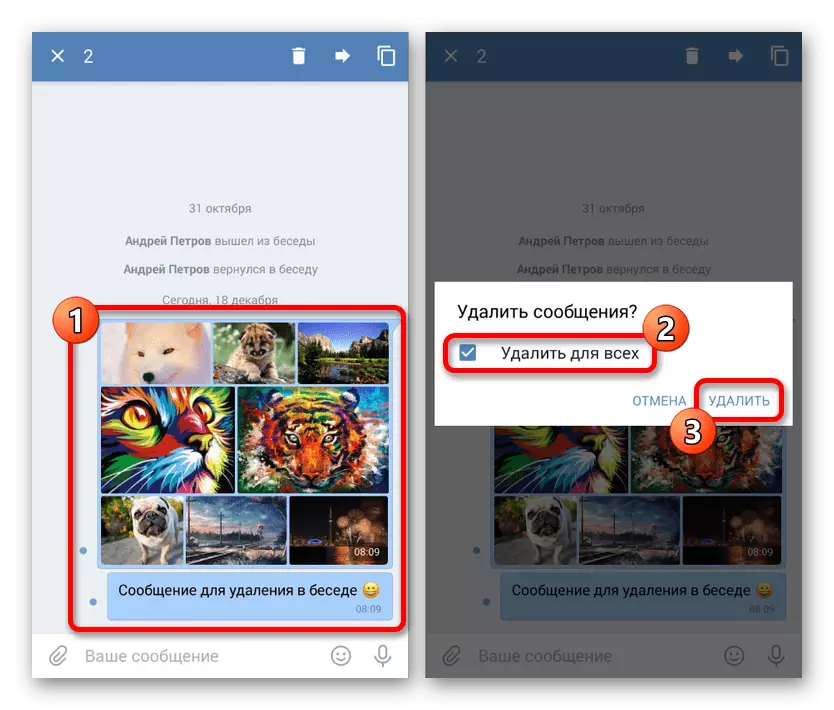
ເນື່ອງຈາກການຂາດການຟື້ນຕົວຂອງຂໍ້ຄວາມທີ່ຫ່າງໄກສອກຫຼີກເກົ່າ, ການສະຫມັກມືຖືແມ່ນຕໍ່າກວ່າເວັບໄຊທ໌້ທີ່ສະດວກສະບາຍ. ເຖິງຢ່າງໃດກໍ່ຕາມ, ຖ້າຈໍາເປັນ, ທ່ານສາມາດໄດ້ຮັບການຊົດເຊີຍໂດຍການໃຊ້ລຸ້ນເຕັມໂດຍໃຊ້ຮູບແບບທີ່ເຫມາະສົມຂອງ browser.
ວິທີທີ່ 3: ລຸ້ນມືຖື
ເຖິງວ່າຈະມີຊື່, ສະບັບມືຖືຂອງ VKontakte ໃນການກໍາຈັດຂໍ້ຄວາມຕ່າງໆໃນການສົນທະນາມີຫຼາຍກວ່າເວັບໄຊທ໌ກ່ວາທີ່ມີການສະຫມັກ. ໃນເວລາດຽວກັນ, ການໂຕ້ຕອບແມ່ນປະຕິບັດບໍ່ແຕກຕ່າງກັນໃນໂທລະສັບຈາກຄົນເຈັບທີ່ເປັນເຈົ້າຂອງຍົກເວັ້ນການມີທາງເລືອກໃນການມີຕົວເລືອກເພີ່ມເຕີມ. ສ່ວນທີ່ເຫຼືອຂອງຄຸນລັກສະນະແມ່ນຄ້າຍຄືກັນກັບສະບັບອື່ນໆ.
- ຜ່ານເມນູຫລັກ, ໃຫ້ໄປທີ່ແຖບ "ຂໍ້ຄວາມ" ແລະເລືອກການສົນທະນາ. ເປັນຕົວຢ່າງ, ພວກເຮົາພິຈາລະນາເວັບໄຊທ໌້ໃນຄອມພີວເຕີ້, ເພື່ອໃຫ້ຂະບວນການອາດຈະແຕກຕ່າງກັນເລັກນ້ອຍໃນໂທລະສັບສະຫຼາດ.
- ເຊັ່ນດຽວກັນກັບວິທີທໍາອິດ, ດຽວນີ້ມັນຈໍາເປັນຕ້ອງໄດ້ຍົກໃຫ້ເຫັນບັນທຶກທີ່ຖອດອອກໄດ້. ເພື່ອເຮັດສິ່ງນີ້, ໃຫ້ຄລິກໃສ່ເນື້ອໃນຂອງຫນຶ່ງຫຼືຫຼາຍແຖວ.
- ເມື່ອໄອຄອນປະກົດຕົວດ້ວຍເຄື່ອງຫມາຍກວດກາຢູ່ເບື້ອງຂວາຂອງຂໍ້ຄວາມໃນກະດານລຸ່ມ, ທາງເລືອກເພີ່ມເຕີມຈະມີ. ເພື່ອກໍາຈັດສິ່ງພິມ, ໃຫ້ໃຊ້ປຸ່ມຂະຫນາດກາງ "ລຶບ".
- ໃນກໍລະນີຂອງການໂຍກຍ້າຍຂອງຄົນອື່ນຫຼືບັນທຶກເກົ່າ, ການເຊື່ອມຕໍ່ "ການຟື້ນຟູ" ຈະມີໃຫ້ສໍາລັບບາງເວລາ, ໃຫ້ທ່ານສາມາດຫັນການກະທໍາ.
- ຖ້າຂໍ້ຄວາມຖືກປະໄວ້ໃນນາມຂອງທ່ານໃນໄລຍະ 24 ຊົ່ວໂມງທີ່ຜ່ານມາ, ຫຼັງຈາກທີ່ກົດປຸ່ມ "ລົບ" ຢູ່ໃນກະດານລຸ່ມ, ປ່ອງຢ້ຽມທີ່ຈະປາກົດຂຶ້ນ. ໃນທີ່ນີ້ທ່ານສາມາດໃສ່ເຄື່ອງຫມາຍການກວດສອບ "ລົບສໍາລັບທຸກຢ່າງ" ເພື່ອໃຫ້ຂໍ້ຄວາມຫາຍໄປຈາກການຕິດຕໍ່ພົວພັນຂອງແຕ່ລະຄົນ interlocut.
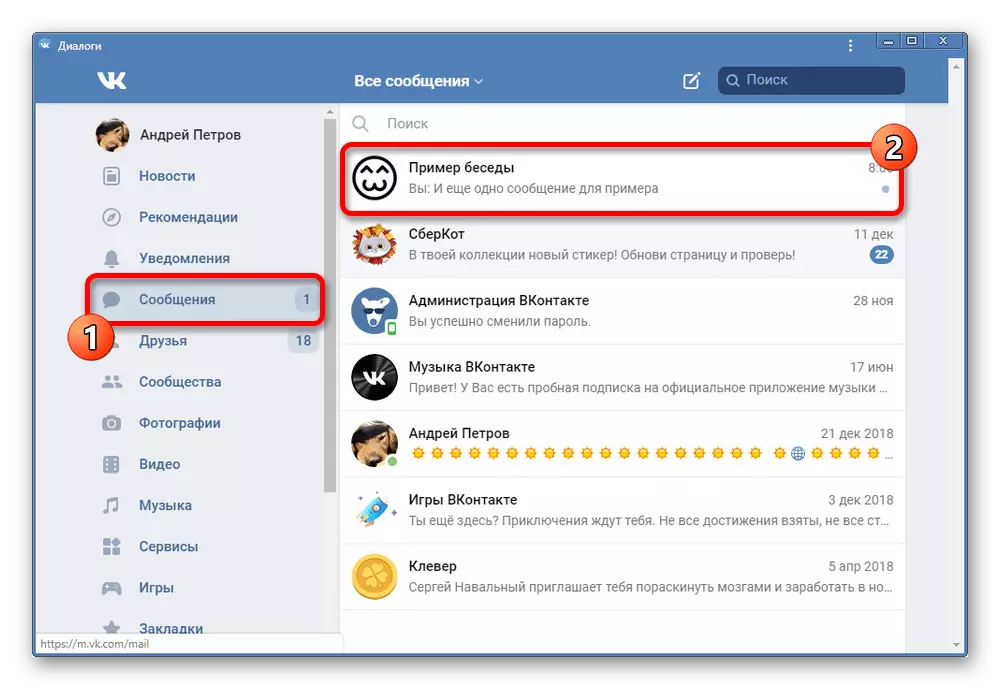
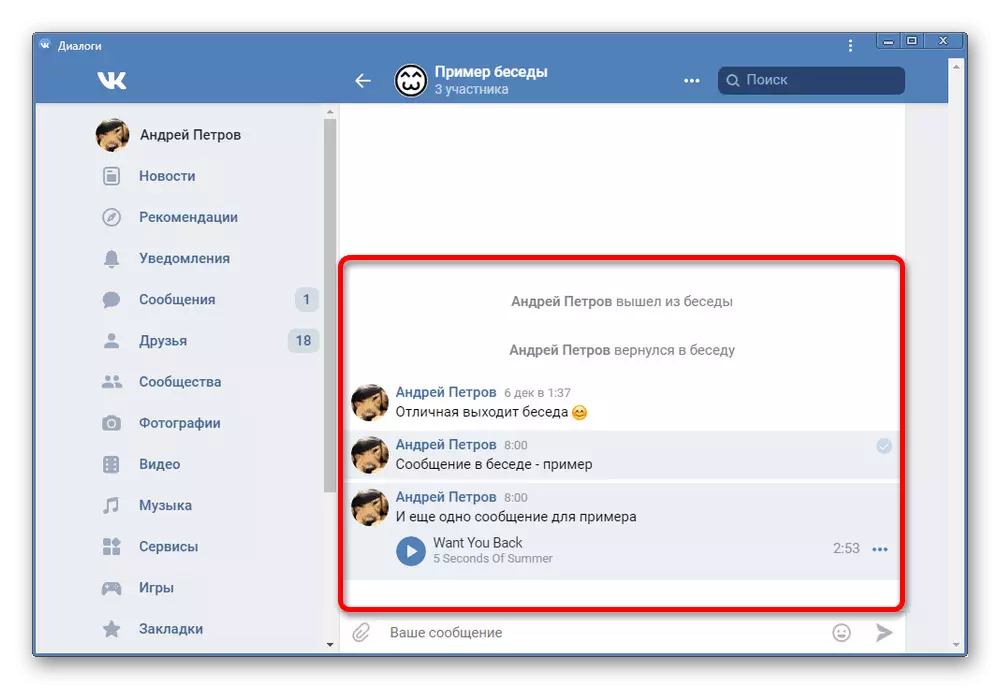
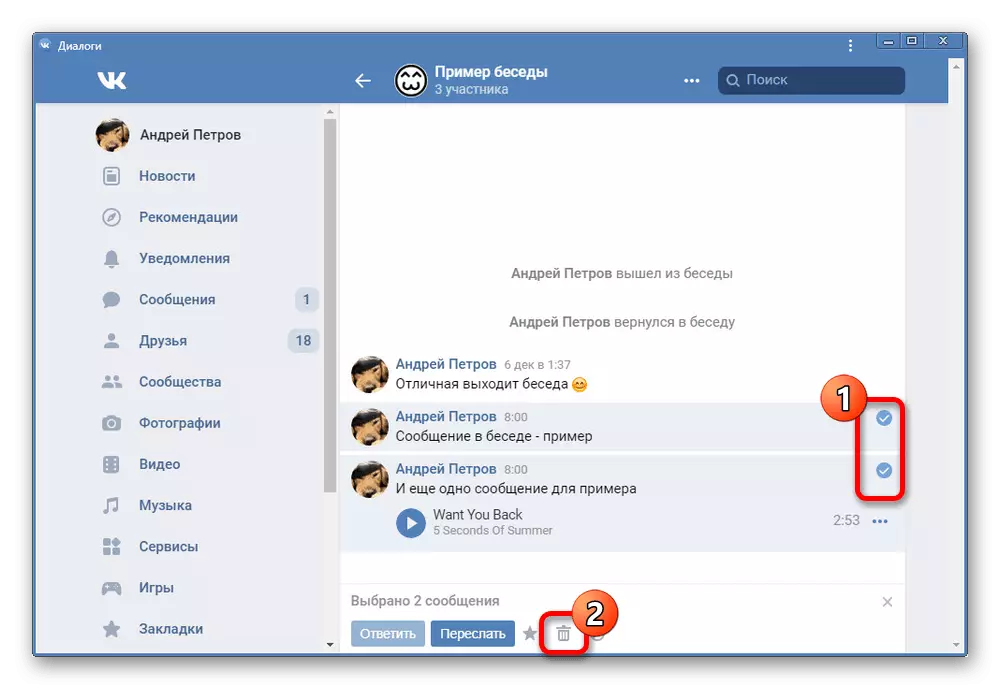
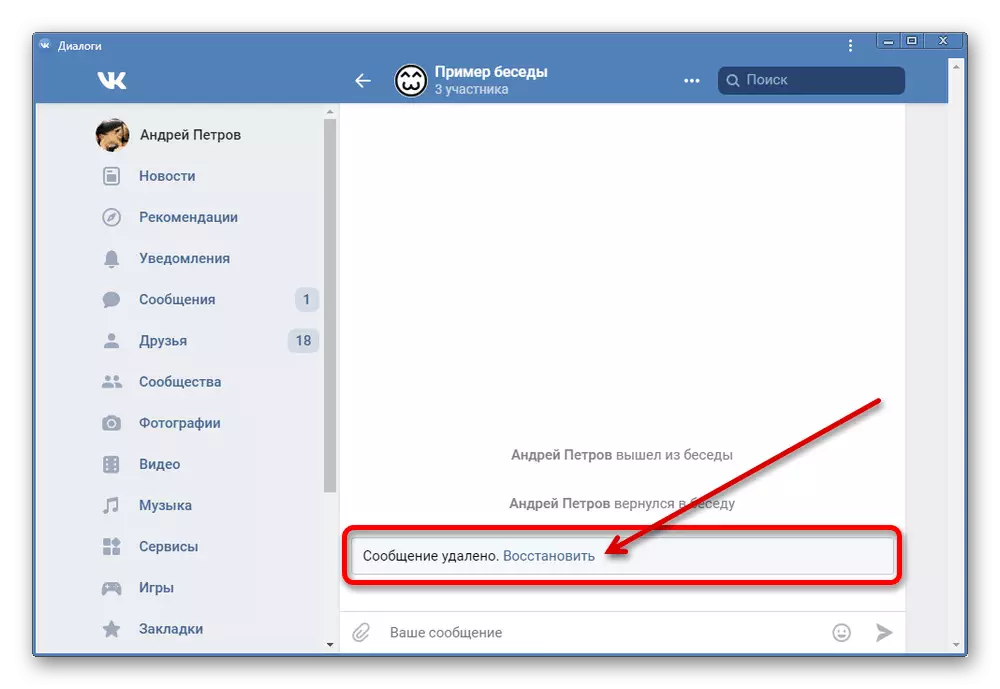
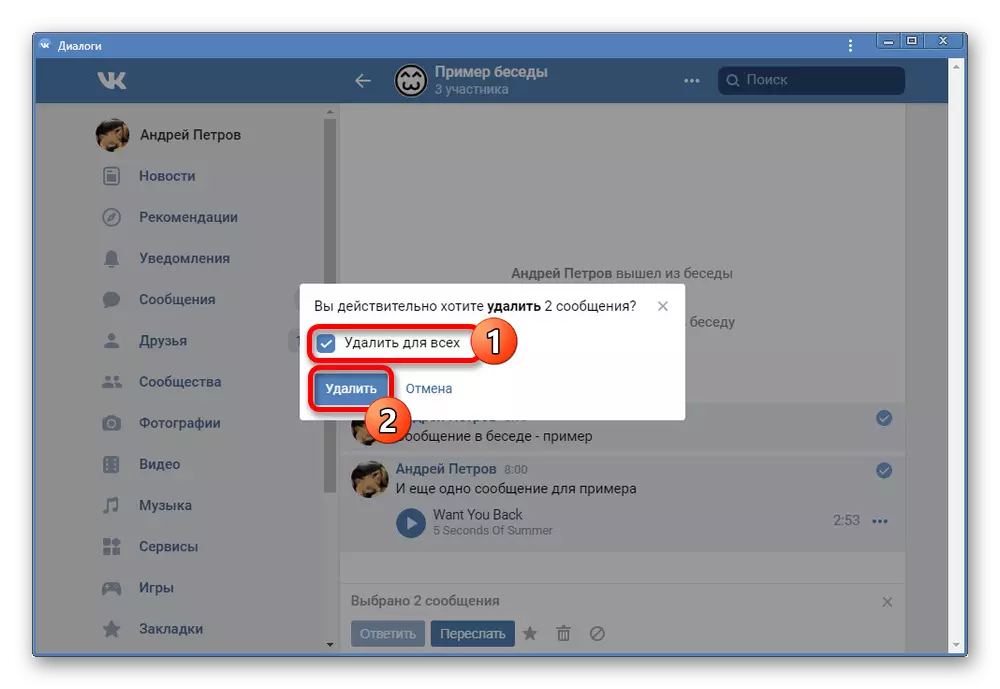
ດັ່ງທີ່ເຫັນໄດ້, ຂັ້ນຕອນການກໍ່ບໍ່ແຕກຕ່າງຈາກວິທີການທີ່ຜ່ານມາແລະແມ່ນສິ່ງອື່ນອີກ. ຢູ່ໃນໂທລະສັບ, ວິທີການສາມາດເປັນທາງເລືອກທີ່ດີເລີດສໍາລັບລູກຄ້າທີ່ເປັນທາງການ.
ຕົວເລືອກທີ່ພວກເຮົາສົ່ງມາ, ແຕ່ໂຊກບໍ່ດີ, ໃຫ້ທ່ານເອົາແຕ່ຄວາມເປັນໄປໄດ້ຂອງການຈັດສັນ, ໂດຍບໍ່ມີການຈໍາກັດ, ແຕ່ລະຜູ້ໃຊ້ເຄືອຂ່າຍສັງຄົມແມ່ນມີຢູ່ໃນລະຫວ່າງໂອກາດອື່ນໆ. ຖ້າທ່ານບໍ່ສະດວກໃນການໃຊ້ວິທີການທີ່ພິຈາລະນາ, ທ່ານສາມາດຄຸ້ນເຄີຍກັບຄໍາແນະນໍາອື່ນໆໃນເວັບໄຊທ໌້ໃນແງ່ຂອງການລຶບຂໍ້ຄວາມໃນການສົນທະນາແລະການສົນທະນາ.
ເບິ່ງຕື່ມ: ວິທີການລຶບຂໍ້ຄວາມທັງຫມົດໃນເວລາດຽວກັນ
